修復AVI索引VLC卡住
可靠地修復AVI索引VLC卡住和其他AVI錯誤
通過互聯網下載AVI媒體文件時,下載損壞的文件或下載時文件損壞會有輕微變化。 在任何一種情況下,AVI文件都無法正常播放,或者有時完全無法訪問。 在這種情況下,當使用VLC媒體播放器播放文件時,VLC會自動檢測這些錯誤並提供通過在內存中構建索引來臨時修復AVI索引的選項。 有時在執行此修復操作時,由於該AVI文件中的主要錯誤,VLC會卡住。 嘗試播放不太健康的VLC媒體文件時遇到各種錯誤,下面列出了最常見的文件:
- 計算機無法播放AVI,各種媒體播放器無法播放。
- 音頻視頻流不同步,意味著視頻在相應的音頻數據之前播放,或者在播放相應的視頻數據之前播放音頻
- AVI流媒體突然凍結,但音頻繼續運行,或者AVI視頻文件完全停止播放
- 播放電影或電影播放時,AVI媒體文件具有迷失方向的像素
- 您無法轉發或回放AVI文件的一部分
- AVI視頻文件佔用空間,但其播放時間持續時間顯示為00:00:00
- 每次播放AVI文件時,媒體播放器都會卡住或停止響應
傾向於破壞AVI文件的不同操作:
- AVI文件傳輸不正確是導致文件損壞的主要原因之一
- 訪問AVI文件或將其從一個目的地傳輸到另一個目的地時停電或系統關閉/崩潰不當
- 對存放AVI文件的驅動器或CD / DVD造成物理損壞有時會損壞AVI文件
- 試圖改變AVI文件的第三方應用程序,如防病毒工具或病毒/惡意軟件
- 使用不可靠的軟件和中斷將文件從AVI轉換為任何其他文件格式,而正在進行的轉換過程可能會損壞這些文件,導致您修復AVI索引VLC卡住和其他錯誤
- AVI標頭中的故障可能導致該文件中的錯誤和損壞
- 不正確地壓縮和/或解壓縮AVI文件以進行傳輸或保存可能會破壞AVI文件,導致您修復AVI索引VLC卡住和其他錯誤
- 播放AVI文件的弱或有缺陷的視頻播放器可能會破壞這些文件
- 不斷將AVI文件從一個平台移動到另一個平台,例如從Windows到Mac,反之亦然
修復AVI索引VLC卡住和其他AVI錯誤:
現在您已經完整地了解了損壞的AVI文件的症狀以及導致這些文件損壞的操作,現在我們將研究修復AVI索引VLC卡住和其他錯誤。 為了修復AVI索引VLC卡住或其他與AVI文件相關的錯誤,你必須利用這個驚人而可靠的AVI 用於修復AVI視頻文件的軟件 像雷莫修復AVI工具。 該工具有效地執行AVI索引VLC卡修,同時保留原始視頻質量。 由於Remo Repair AVI工具的用戶友好界面,執行AVI索引VLC卡住修復是一項簡單的任務。 而且,你可以使用它 用於修復AVI Mac OS X的軟件 Sierra, El Capitan, Yosemite, Mavericks, Mountain Lion, Snow Leopard, 等,因為它與所有版本的Mac OS X兼容。
腳步修復AVI索引VLC卡住錯誤使用雷莫修復AVI工具:
步 1: 下載並安裝 Remo Repair AVI 在您的Mac PC上,選擇包含損壞的AVI文件的驅動器並點擊 "Repair".
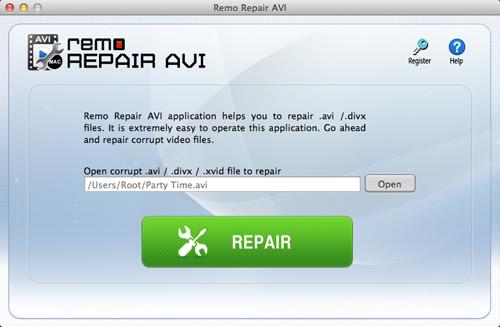
圖1:瀏覽損壞的AVI文件
步 2: 修復過程完成後,您可以使用播放固定AVI文件的一部分 "Preview repaired file" 選項.

圖2:預覽AVI視頻
步 3: 使用恢復的AVI視頻文件保存到任何所需的位置 "Save repaired file" 選項.

圖3:保存修復的AVI文件

